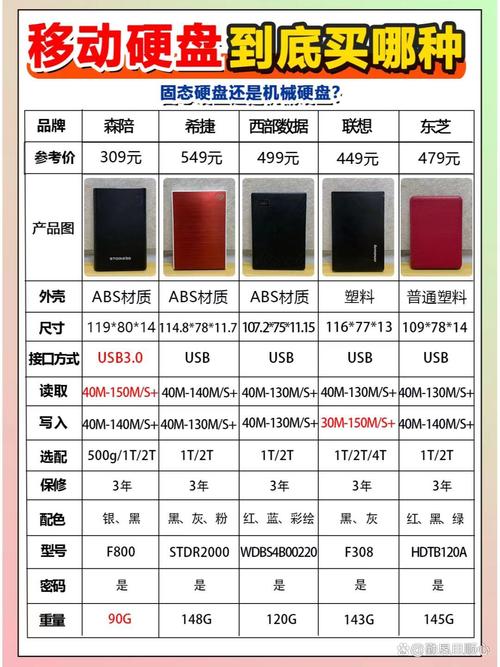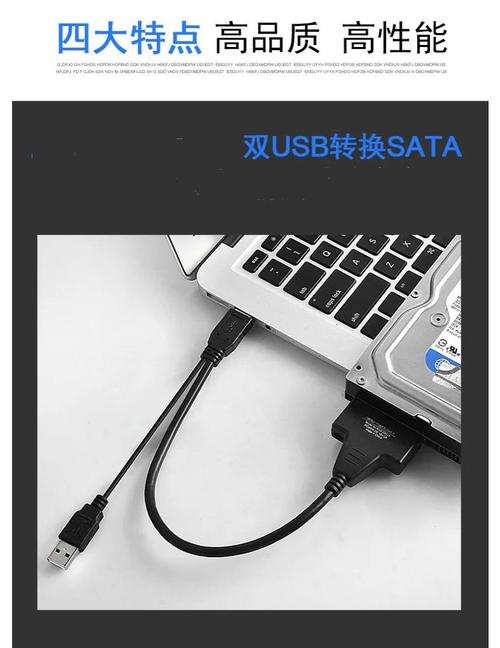在电脑硬件领域,增加硬盘至硬盘架是一种切实可行的扩大存储空间的方法。随着用户数据量的不断攀升,若原装硬盘容量不足,他们便会着手考虑增添新硬盘。硬盘架能提供一个稳固的安装基础,确保新增硬盘能正常运作。接下来,我将逐一介绍在硬盘架上安装硬盘的相关细节。
选择合适硬盘架
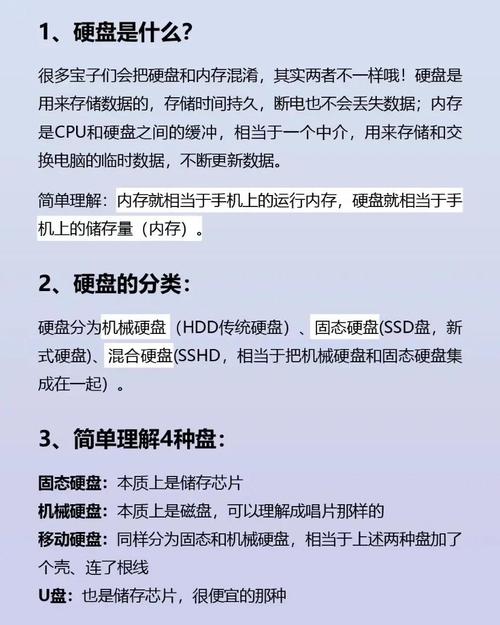
电脑主机类型多样,对硬盘架的尺寸需求不尽相同。比如,台式机一般使用3.5寸的硬盘架;而笔记本电脑多选用2.5寸的硬盘架。在购买时,我们应当关注硬盘架的材质和制造技术。好的金属硬盘架散热性能好,结构也牢固;相反,质量差的产品容易变形,可能会对硬盘的安装和使用带来不良后果。
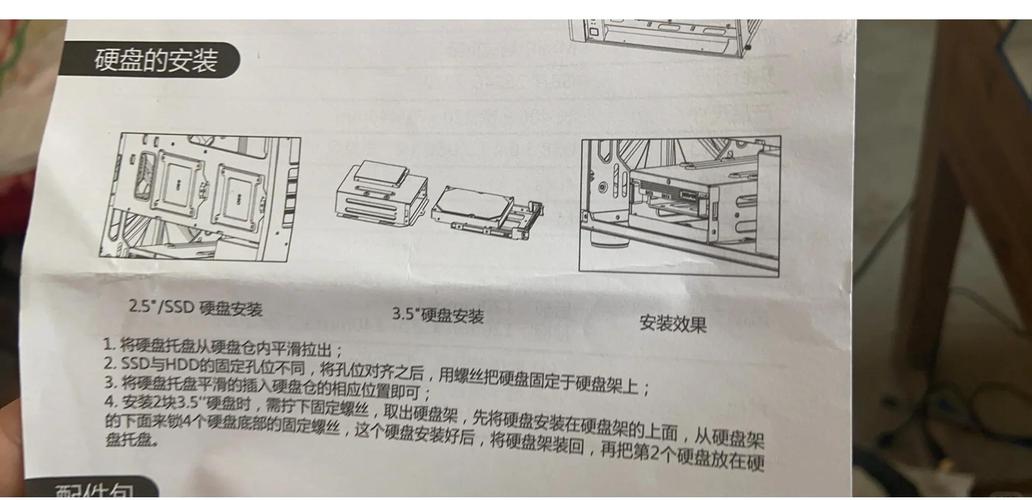
同时,要注意检查硬盘架的接口是否匹配。现在常用的接口有SATA和M.2等。如果新买的硬盘与硬盘架接口不匹配,就无法顺利连接到电脑。所以,一定要提前确认硬盘和电脑的接口信息,再选择合适的硬盘架。
确认硬盘类型

硬盘主要分为机械硬盘和固态硬盘两大类。机械硬盘在价格上更为实惠,而且容量较大,但读写速度相对较慢;相比之下,固态硬盘读写速度快,响应时间短,但成本相对较高。根据我们的实际使用需求来选择,如果是为了存储照片、视频等不常需要频繁读写的数据,那么选择大容量的机械硬盘会更加合适。
当系统需要较大存储空间或需要快速进行数据读写操作,比如安装游戏、运行程序等情况下,固态硬盘无疑是更加理想的选择。而且,在挑选固态硬盘时,我们还需要特别关注它的读写速度这一重要参数,因为不同型号之间的速度差异是相当明显的。因此,建议查阅一些专业的评测文章,以便更好地进行选择。
准备安装工具

安装作业开展前,必须确保所有工具一应俱全。比如,螺丝刀是不可或缺的,它主要负责拆卸和组装硬盘架及硬盘。螺丝刀的尺寸要与螺丝相匹配,否则可能会对螺丝造成损害,给后续的安装作业带来困扰。另外,静电手环同样是必备的,因为电脑内部对静电极为敏感,人体产生的静电可能会损坏硬盘等硬件部件。

静电手环能有效地将人体中积累的静电导入地面,这样做可以确保电脑硬件不会受到损害。此外,配备SATA数据线和电源线也是非常关键的,因为它们是硬盘与电脑主机之间连接的关键,确保了硬盘可以顺利地进行数据传输和获取电力。
拆卸主机面板
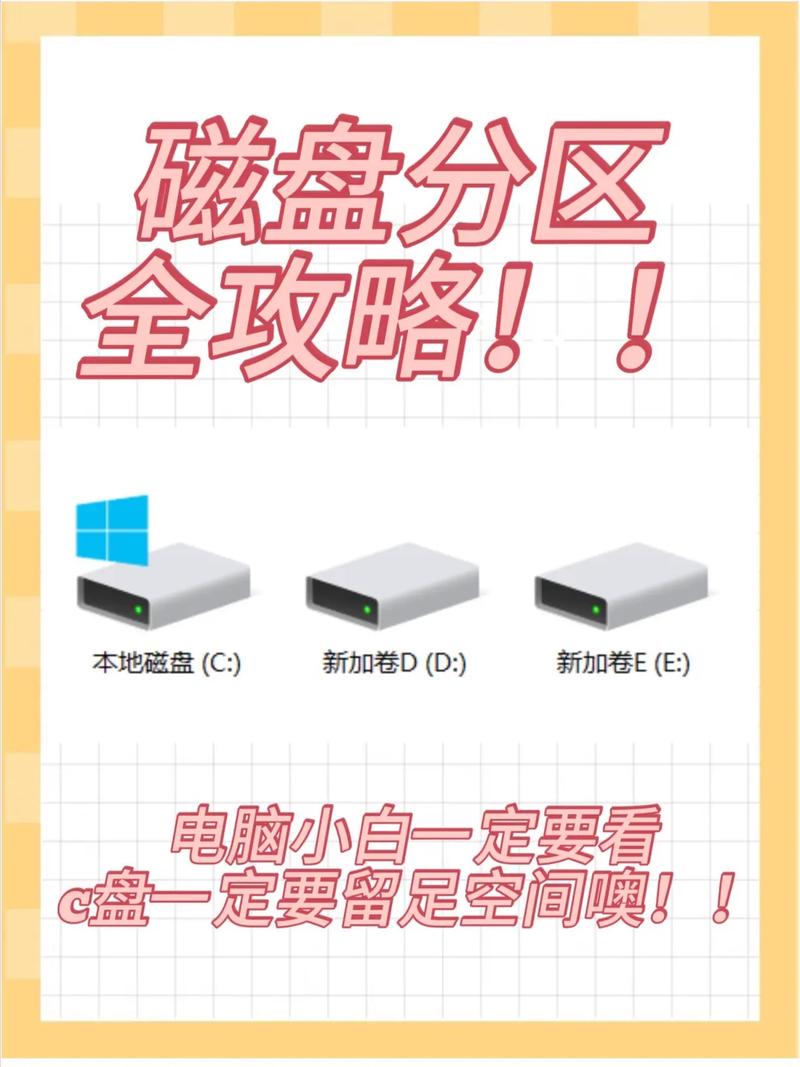
在拆卸电脑主机面板之前,必须先确保电脑已经彻底关机,并且已经将电源线从插座上拔掉。采取这一措施是为了避免在拆装过程中发生触电等可能的风险。不同品牌和款式的电脑主机,其面板的拆卸方法可能会有所不同。一般来说,台式机的主机侧面板是通过几颗螺丝固定住的,需要使用合适的螺丝刀将它们逐一旋下。
某些设备设计为卡扣连接,无需螺丝刀辅助,只需按照卡扣上的指示轻轻操作即可打开。在拆装过程中,必须保持谨慎,以免用力过猛损坏面板。拆下底部的面板之后,就能清楚地看到主机内部的布局,这有助于后续硬盘架的安装。
安装硬盘和硬盘架
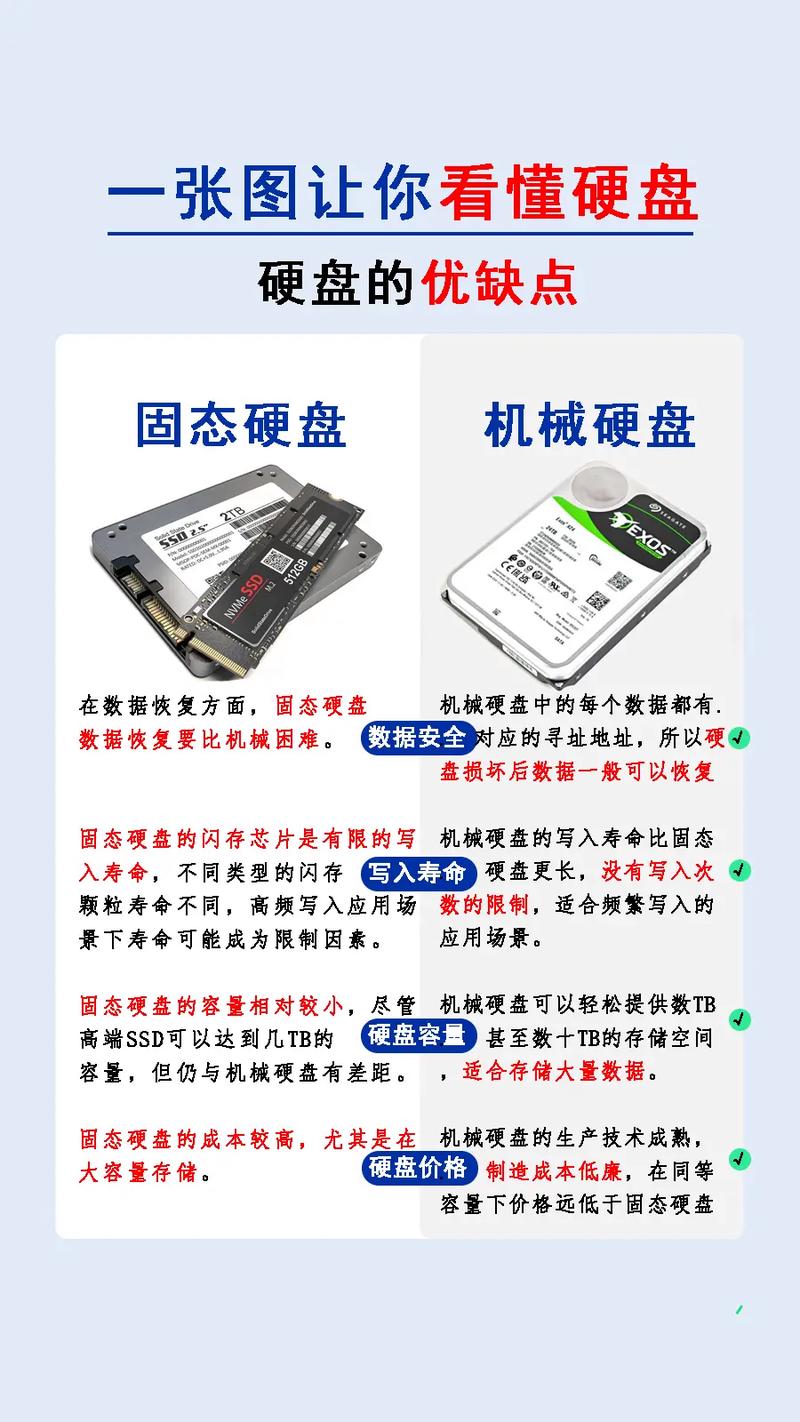
将硬盘架放置在主机合适的位置,通常机箱内部都有预留的硬盘架安装位。用螺丝将硬盘架固定在机箱上,确保其牢固,防止硬盘在运行时摇晃,从而避免产生噪音或缩短其使用寿命。接着,将硬盘放置到硬盘架上。
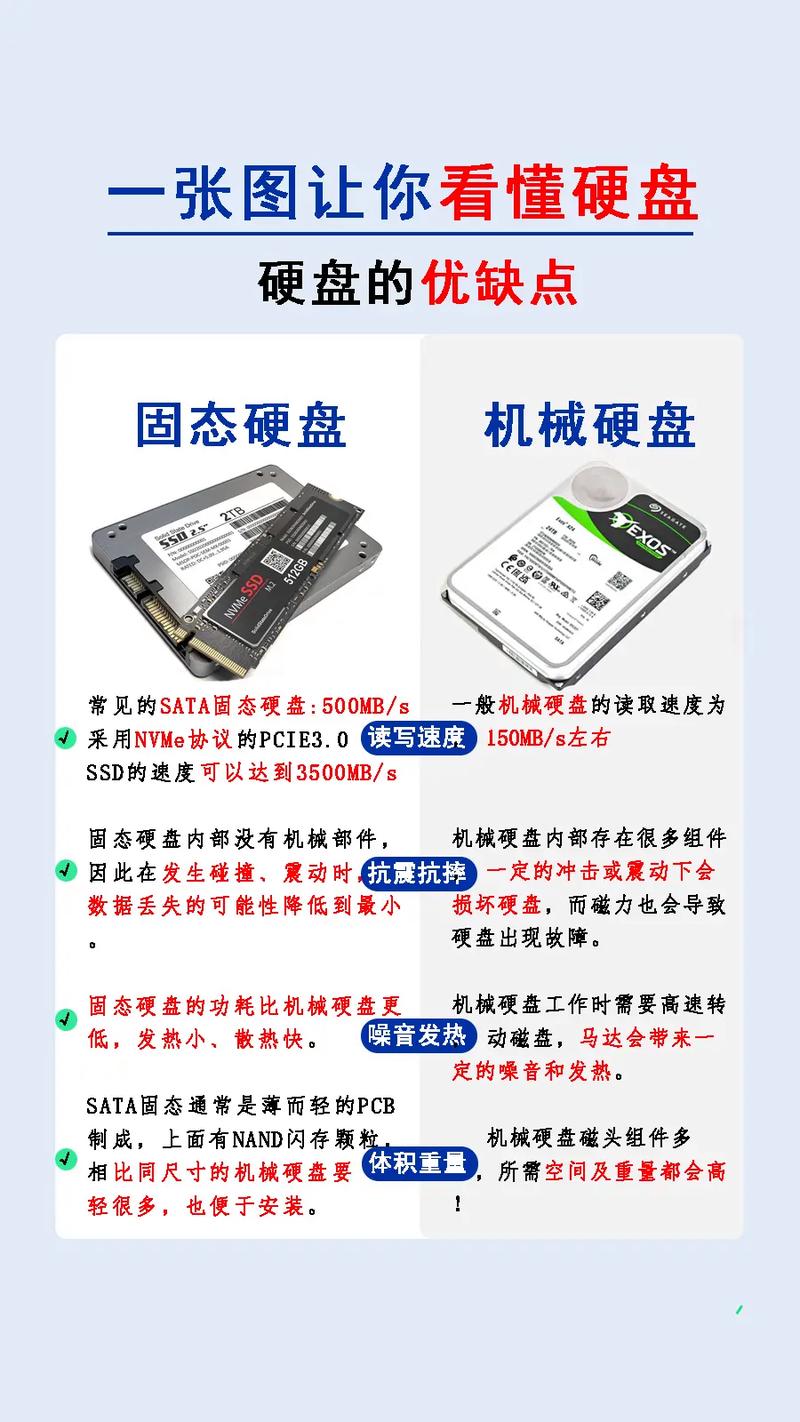
3.5寸的机械硬盘一般是通过螺丝来固定在硬盘架上,相对的,2.5寸硬盘则更常用卡扣来固定。在安装的时候,我们要特别注意硬盘接口的方向,这样才能确保接口可以和之后接入的数据线还有电源线顺利对接。
连接线路测试
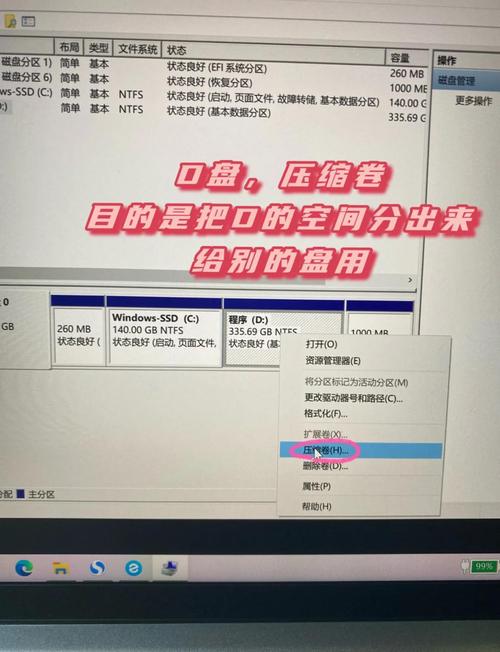
将 SATA 数据线的一端插入硬盘的数据接口,同时将数据线的另一端插入主板上的 SATA 接口。接着,将电源线连接到硬盘的电源接口。这样一来,硬件的连接工作就完成了。连接完成后,要仔细检查,确认线路连接牢固,没有出现松动或连接不当的问题。
插入主机电源线,确保连接准确无误,再开启设备进行检测。耐心等待电脑启动完成,若在系统磁盘管理中成功发现新安装的硬盘,说明安装过程顺利。若未发现硬盘,需检查线路连接是否正确,同时确认硬盘配置是否准确。

安装硬盘过程中,你遇到了什么困难?请别忘了为这篇文章点赞,同时,也请将它分享给更多的人!